Hướng dẫn Cách Kết Nối Chuột Không Dây với Máy Tính Để Sử Dụng Hiệu Quả là một công việc quan trọng để giúp bạn sử dụng máy tính của mình hiệu quả hơn. Bài viết này sẽ hướng dẫn bạn cách kết nối chuột không dây với máy tính của bạn, bao gồm cả cách cài đặt phần mềm và thiết bị. Sau khi hoàn thành bài viết này, bạn sẽ biết cách kết nối chuột không dây với máy tính của mình một cách hiệu quả.
Cách kết nối chuột không dây với máy tính
Cách kết nối chuột không dây với máy tính qua cổng USB
Để kết nối chuột máy tính không dây thông qua cổng USB, ta có thể thực hiện các bước sau đây:
Bước 1: Kiểm tra phần nắp pin ở dưới chuột không dây và thay pin nếu cần.
- Chuột không dây hoạt động bằng pin nên trước khi kết nối với laptop, cần kiểm tra pin và thay pin mới nếu cần. Nếu chuột có đế sạc đi kèm, đặt chuột lên đế sạc.
Bước 2: Cắm đầu receiver của chuột không dây vào cổng USB của laptop.
- Sau khi thay pin, lấy đầu receiver cắm vào cổng USB của laptop. Nếu chuột có nút nguồn, hãy bật nguồn lên.
Bước 3: Cài đặt driver (nếu cần).
- Đa số chuột không dây có thể sử dụng ngay sau khi cắm đầu receiver vào laptop. Tuy nhiên, nếu chuột không dây của bạn có đi kèm driver, hãy cài đặt driver vào laptop và khởi động lại máy tính để chuột được nhận diện và hoạt động tốt.
Phương pháp kết nối chuột không dây qua cổng USB với laptop được sử dụng rộng rãi bởi tính đơn giản và tiện lợi của nó. Điều này cũng cho phép bạn sử dụng chuột linh hoạt với cả PC hoặc các thiết bị không hỗ trợ tính năng kết nối Bluetooth.
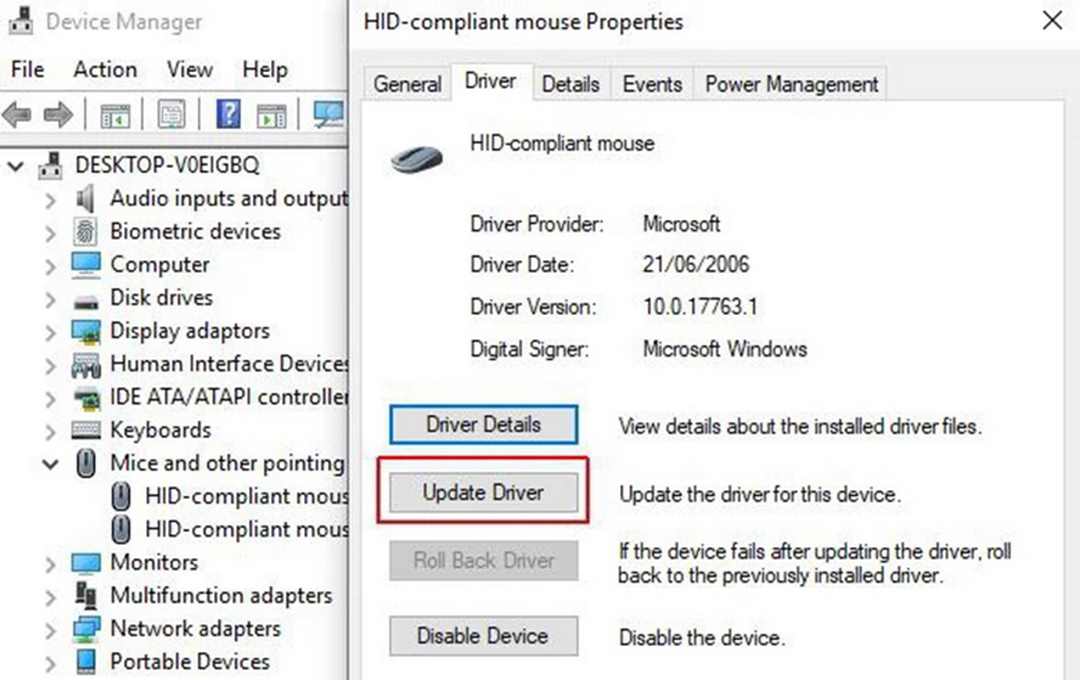
Hướng dẫn kết nối chuột không dây với laptop qua Bluetooth
Nếu bạn sử dụng chuột không dây không cần đầu receiver, bạn có thể kết nối nó với laptop của mình thông qua Bluetooth. Dưới đây là các bước để kết nối chuột không dây với laptop qua Bluetooth:
Bước 1: Kiểm tra pin trong chuột. Chuột không dây thường sử dụng pin loại AAA hoặc AA, nếu không có pin, hãy lắp một viên pin theo hướng dẫn sử dụng.
Bước 2: Bật chuột lên bằng cách gạt công tắc sang chế độ bật.
Bước 3: Mở cài đặt Windows bằng cách nhấn tổ hợp phím Windows + I và chọn thiết bị (Devices).
Bước 4: Bật Bluetooth bằng cách di chuyển công tắc ở phần Bluetooth sang trạng thái bật (On).
Bước 5: Chọn mục Bluetooth.
Bước 6: Tìm kiếm chuột không dây trong danh sách các thiết bị Bluetooth ở gần và chọn nó.
Bước 7: Chờ đợi cho quá trình kết nối được hoàn tất.
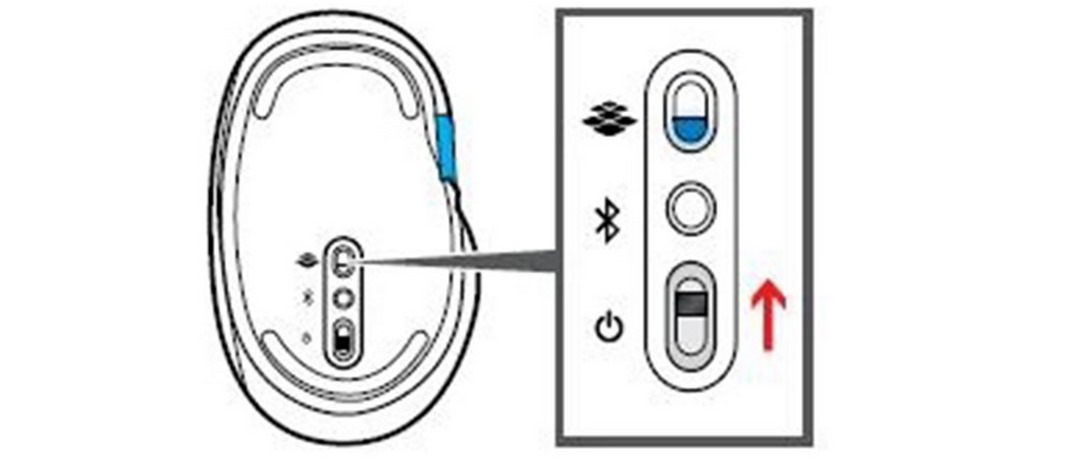
Cách kiểm tra xem chuột không dây đã được kết nối thành công hay chưa
Kiểm tra xem chuột không dây đã được kết nối thành công hay chưa là một trong những công việc quan trọng nhất khi sử dụng chuột không dây. Để kiểm tra, bạn cần phải thực hiện các bước sau:
Bước 1: Bật nguồn cho chuột không dây và đặt nó gần với thiết bị nhận.
Bước 2: Mở cài đặt trên máy tính của bạn và tìm kiếm “Thiết bị” hoặc “Cài đặt thiết bị”.
Bước 3: Tìm kiếm chuột không dây trong danh sách các thiết bị đang kết nối và kiểm tra xem có hiển thị trạng thái “Đã kết nối” hay không.
Bước 4: Nếu chuột không dây đã được kết nối thành công, bạn sẽ thấy biểu tượng chuột trên thanh taskbar của máy tính của bạn.
Bước 5: Nếu chuột không dây không được kết nối thành công, bạn có thể thử tắt và bật lại chuột không dây hoặc thử kết nối lại với thiết bị nhận.
Nếu bạn vẫn không thể kết nối chuột không dây thành công, bạn có thể tham khảo hướng dẫn sử dụng của nhà sản xuất hoặc liên hệ với bộ phận hỗ trợ của hãng để được giúp đỡ.
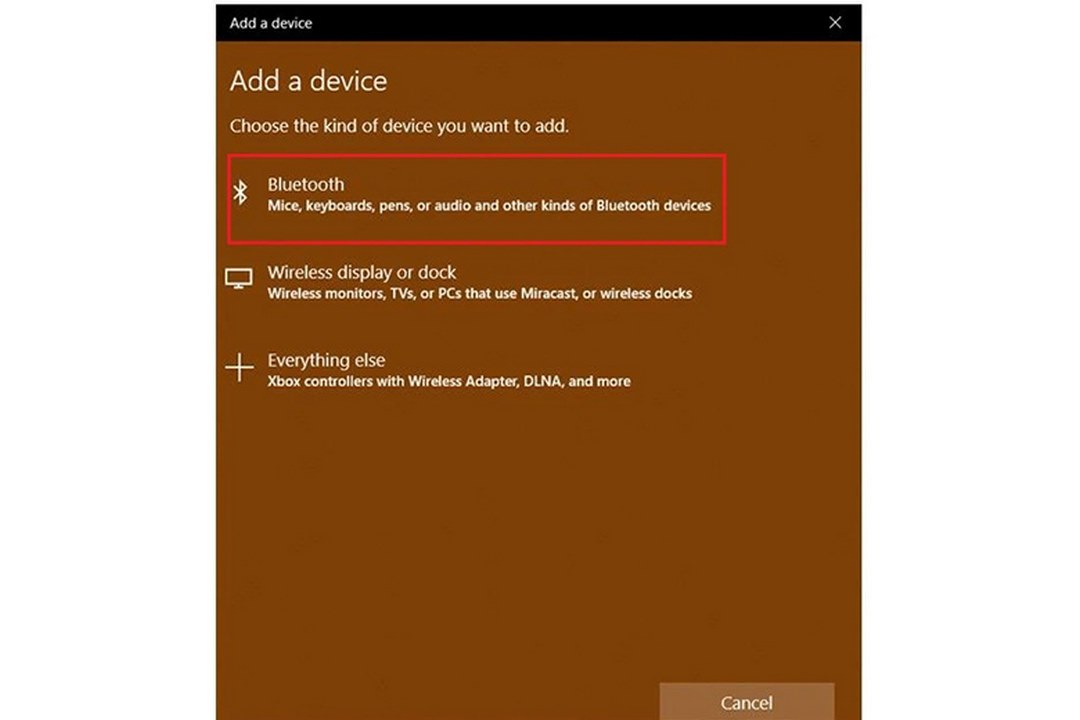
Cách giải quyết các vấn đề liên quan đến việc kết nối chuột không dây với máy tính
Kết nối chuột không dây với máy tính là một trong những công việc thường gặp nhất khi sử dụng máy tính. Để giải quyết các vấn đề liên quan đến việc kết nối chuột không dây với máy tính, bạn cần phải thực hiện các bước sau:
Bước 1: Bạn cần phải kiểm tra xem chuột có được kết nối với máy tính hay không. Nếu chưa, hãy kết nối chuột với máy tính bằng cách sử dụng cáp USB hoặc Bluetooth.
Bước 2: Sau khi kết nối thành công, bạn cần phải cài đặt phần mềm điều khiển cho chuột. Phần mềm này sẽ giúp bạn điều chỉnh các thiết lập của chuột, bao gồm cả độ nhạy của chuột.
Bước 3: Sau khi cài đặt xong phần mềm điều khiển, bạn cần phải kiểm tra xem chuột có hoạt động bình thường hay không. Nếu không, hãy thử điều chỉnh lại các thiết lập của chuột để đảm bảo rằng chuột hoạt động bình thường.
Bước 4: Cuối cùng, bạn cần phải kiểm tra xem chuột có được kết nối với máy tính một cách ổn định hay không. Nếu không, hãy thử kết nối lại chuột với máy tính bằng cách sử dụng cáp USB hoặc Bluetooth.
Nếu bạn thực hiện các bước trên một cách chính xác, bạn sẽ có thể kết nối chuột không dây với máy tính một cách thành công.
Kết luận
Kết luận, kết nối chuột không dây với máy tính có thể giúp bạn sử dụng hiệu quả hơn. Bài viết trên đã hướng dẫn bạn cách kết nối chuột không dây với máy tính một cách chi tiết và dễ hiểu. Nếu bạn cần thêm thông tin, hãy liên hệ với chúng tôi để được hỗ trợ.












